안녕하세요. 임Michael 입니다.
제가 최근에 알게 된 교육용 플래폼이 있습니다. 바로 캔바(Canva)라는 사이트예요.
저는 이 플랫폼으로 중학교 1학년 자유학기 산출물을 얻고 있어요!
사용해 보니 많은 분들이 사용하시면 좋을 것 같아 이 글을 적게 됐습니다.
그러면 지금부터 시작합니다.
1. 소개

캔바는 프레젠테이션, 포스터, 문서 및 기타 시각 콘텐츠를 만들기 위해 사용되는 오스트레일리아의 그래픽 디자인 플랫폼입니다. 미리캔버스와 비슷하지요. 하지만 요즘 부쩍 미리캔버스에 왕관이 많아지면서 유료화의 정도가 많이 이뤄지고 있습니다.
이에 관한 대안으로 저는 캔바를 이용하고 있습니다.
2. 추천 디자인 기능

캔바에서 추천하는 디자인은 비주얼문서, Docs, 프리젠테이션, 화이트보드, PDF 편집기, 그래프 및 차트가 있습니다. 또한 동영상 편집이나 사진 편집도 가능합니다. 저는 주로 프리젠테이션 자료를 만들기 위해 사용하고 있어요.
3. 교육

교육탭에서는 교사 및 학교, 학생, 교사용 무료자료, LMS, 사례소개, 대학교 등이 있습니다.
자 이제 캔바에 관해 조금 익숙해지셨다면, 캔바를 가입해 볼까요??
4. 가입
1) 이용 약관 동의
먼저 홈페이지 오른쪽 위에 '가입' 아이콘을 클릭합니다.

이용 약관에 동의를 하고 '동의 및 계속' 아이콘이 활성화되면 그 아이콘을 클릭하면 됩니다.
2) 로그인 아이디 선택
몇 초 반에 로그인 또는 가입 화면에서 google 계정이나, facebook 계정, 그리고 이메일 계정으로 캔바에 가입할 수 있습니다. 만약 g-suite 계정으로 가입을 한다면 'google로 계속하기' 버튼을 클릭하여 가입을 하면 됩니다.
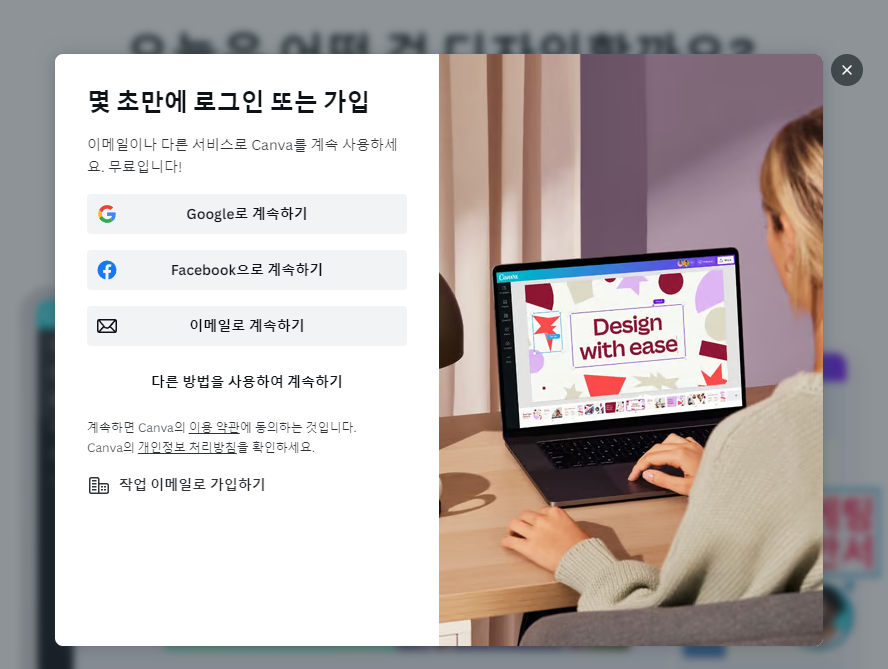
(1) google 계정으로 계속하기

구글 계정으로 로그인 하면 됩니다.
(2) 페이스북으로 계속하기

페이스북으로 로그인을 해도 됩니다.
(3) 이메일로 계속하기

상용 이메일로도 캔바에 가입할 수 있습니다.
5. 설문조사
가입이 완료되면, 어디에 사용할 것인지 묻는 것이 나옵니다. 교사이면 근무처를 묻고, 학생이면 어느 수준에 있는 학교인지를 묻네요.

1) 교사
본인이 속해있는 교육 활동 장소를 클릭하고 진행을 하면 됩니다.

2) 학생
중학생이더라도 '고등학교'라고 클릭하고 다음으로 진행하면 됩니다.

이 글을 클릭해주시고, 긴 글을 읽어주셔서 감사합니다.
제가 쓴 글이 여러분들에게 도움이 됐으면 합니다.
이 글이 도움이 되셨다면 구독과 좋아요를 부탁드립니다.
저는 유익한 글로 다시 뵙겠습니다.

'교육플랫폼' 카테고리의 다른 글
| 캔바(Canva)-05. 프로젝트 수업 (0) | 2023.10.18 |
|---|---|
| 캔바(Canva)-04. 프로젝트 수업 준비 (1) | 2023.09.13 |
| 캔바(Canva)-03. 수업 만들기와 사용자 초대 (0) | 2023.09.12 |
| 캔바(Canva)-02. 교사인증 (0) | 2023.09.10 |



